Εάν έχετε ένα σύνολο ημερολογίων που προβάλλετε συχνά μαζί, όπως οι συνάδελφοί σας ή η οικογένειά σας, η χρήση ομάδων ημερολογίου σάς διευκολύνει να βλέπετε τα συνδυασμένα χρονοδιαγράμματα με μια ματιά. Οι ομάδες ημερολογίου μπορούν επίσης να περιλαμβάνουν πόρους, ημερολόγια Internet ή ημερολόγια του SharePoint.
Σημείωση: Αυτή η δυνατότητα απαιτεί λογαριασμό Microsoft Exchange Server.
Παρακολουθήστε ένα σύντομο βίντεο σχετικά με τη δημιουργία μιας ομάδας ημερολογίου.

Δημιουργία ομάδας ημερολογίου
Υπάρχουν δύο τρόποι με τους οποίους μπορείτε να δημιουργήσετε μια ομάδα ημερολογίων:
-
Επιλογή μελών από μια λίστα Βιβλίο διευθύνσεων ή επαφών
-
Δημιουργία ομάδας ημερολογίων με βάση τα ημερολόγια που προβάλλετε
Επιλογή μελών από ένα βιβλίο διευθύνσεων ή μια λίστα επαφών
-
Στο Ημερολόγιο, στην Κεντρική καρτέλα, στην ομάδα Διαχείριση ημερολογίων , κάντε κλικ στην επιλογή Ομάδες ημερολογίου > Δημιουργία νέας ομάδας ημερολογίου.
-
Πληκτρολογήστε ένα όνομα για τη νέα ομάδα ημερολογίου και, στη συνέχεια, κάντε κλικ στο κουμπί OK.
-
Στην περιοχή Βιβλίο διευθύνσεων, επιλέξτε το Βιβλίο διευθύνσεων ή τη λίστα επαφών από την οποία θέλετε να επιλέξετε μέλη της ομάδας σας.
-
Αναζητήστε ονόματα ή πληκτρολογήστε τα στο πλαίσιο Αναζήτηση , κάντε κλικ στο όνομα που θέλετε και, στη συνέχεια, κάντε κλικ στην επιλογή Μέλη ομάδας. Επαναλάβετε αυτό το βήμα για κάθε ημερολόγιο που θέλετε να συμπεριλάβετε στην ομάδα και, στη συνέχεια, κάντε κλικ στο κουμπί OK.
Δημιουργία ομάδας ημερολογίων με βάση τα ημερολόγια που προβάλλετε
-
Στο Ημερολόγιο, στην Κεντρική καρτέλα, στην ομάδα Διαχείριση ημερολογίων , κάντε κλικ στην επιλογή Ομάδες ημερολογίου > Αποθήκευση ως νέας ομάδας ημερολογίου.
-
Πληκτρολογήστε ένα όνομα για τη νέα ομάδα ημερολογίου και, στη συνέχεια, κάντε κλικ στο κουμπί OK.
Σημειώσεις:
-
Η νέα ομάδα ημερολογίου ανοίγει δίπλα σε οποιαδήποτε ημερολόγια ή ομάδες που ήταν ήδη ανοιχτά.
-
Για να προσθέσετε άλλα ημερολόγια στην προβολή, επιλέξτε τα πλαίσια ελέγχου των ημερολογίων που θέλετε στο Παράθυρο περιήγησης.
-
Προσθήκη ημερολογίων σε ομάδα ημερολογίου
Για να προσθέσετε ένα ημερολόγιο σε μια υπάρχουσα ομάδα ημερολογίου, στο παράθυρο περιήγησης, σύρετέ το στην ομάδα ημερολογίου που θέλετε.
Εάν το ημερολόγιο που θέλετε να προσθέσετε δεν βρίσκεται στο παράθυρο περιήγησης, κάντε τα εξής:
-
Στο Ημερολόγιο, στην Κεντρική καρτέλα, στην ομάδα Διαχείριση ημερολογίων , κάντε κλικ στην επιλογή Άνοιγμα ημερολογίου και, στη συνέχεια, κάντε κλικ στον τύπο ημερολογίου που θέλετε.
-
Αναζητήστε ονόματα ή πληκτρολογήστε τα στο πλαίσιο Αναζήτηση , κάντε κλικ στο όνομα που θέλετε και, στη συνέχεια, κάντε κλικ στην επιλογή Ημερολόγιο. Επαναλάβετε αυτό το βήμα για κάθε ημερολόγιο που θέλετε να συμπεριλάβετε στην ομάδα και, στη συνέχεια, κάντε κλικ στο κουμπί OK. Τα ημερολόγια που προστίθενται εμφανίζονται στο φάκελο Κοινόχρηστα ημερολόγια στο παράθυρο περιήγησης.
Σημείωση: Στην προβολή χρονοδιαγράμματος, μπορείτε να κάνετε κλικ στο πλαίσιο Προσθήκη ημερολογίου στο κάτω μέρος της προβολής και, στη συνέχεια, να εισαγάγετε το όνομα που θέλετε. Το ημερολόγιο προστίθεται στο φάκελο Κοινόχρηστα ημερολόγια στο παράθυρο περιήγησης.
-
Στο παράθυρο περιήγησης, σύρετε το ημερολόγιο από τα Κοινόχρηστα ημερολόγια στην ομάδα ημερολογίου που θέλετε.
Σημείωση: Μπορείτε να μετακινήσετε ένα μέλος από οποιαδήποτε ομάδα ημερολογίου σε διαφορετική ομάδα. Στο παράθυρο περιήγησης, σύρετε το ημερολόγιο στην ομάδα ημερολογίου που θέλετε.
Προβολή ομάδας ημερολογίου
-
Στο Παράθυρο περιήγησης, επιλέξτε το πλαίσιο ελέγχου ημερολόγιο.
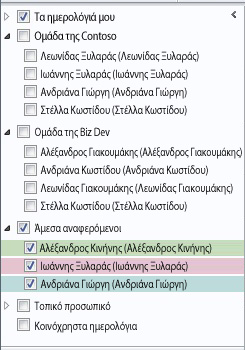
Τα ημερολόγια ομάδας εμφανίζονται σε παράθεση ή σε οριζόντια προβολή χρονοδιαγράμματος. Για να δείτε τα ημερολόγια σε λειτουργία επικάλυψης, κάντε τα εξής:
-
Στην Κεντρική καρτέλα, στην ομάδα Τακτοποίηση , κάντε κλικ στην επιλογή Ημέρα, Εργάσιμη εβδομάδα, Εβδομάδα ή Μήνας.
Τα ημερολόγια είναι τακτοποιημένα σε παράθεση.
-
Κάντε κλικ στο βέλος Προβολή σε λειτουργία επικάλυψης στην καρτέλα σε κάθε ημερολόγιο που θέλετε να επικαλύψετε.
Σημειώσεις:
-
Οποιοδήποτε ημερολόγιο στο παράθυρο περιήγησης μπορεί να προβληθεί μαζί με οποιαδήποτε ομάδα, ακόμη και αν δεν είναι μέλος αυτής της ομάδας. Μπορείτε επίσης να προβάλετε πολλές ομάδες ημερολογίων μαζί. Επιλέξτε το πλαίσιο ελέγχου οποιουδήποτε ημερολογίου ή ομάδας ημερολογίου θέλετε να προβάλετε.
-
Μπορείτε να αποκρύψετε οποιοδήποτε ημερολόγιο από την προβολή, καταργώντας την επιλογή του πλαισίου ελέγχου στο παράθυρο περιήγησης ή κάνοντας κλικ στην επιλογή Κλείσιμο ημερολογίου στην καρτέλα του ημερολογίου. Αυτό αλλάζει μόνο τα ημερολόγια στην τρέχουσα προβολή. Δεν καταργεί κανένα ημερολόγιο από μια ομάδα ημερολογίου.
-
Διαγραφή ομάδας ημερολογίου
-
Στο παράθυρο περιήγησης, κάντε δεξί κλικ στην ομάδα ημερολογίου που θέλετε να διαγράψετε και, στη συνέχεια, κάντε κλικ στην εντολή Διαγραφή ομάδας.










